- Autor Abigail Brown [email protected].
- Public 2023-12-17 06:45.
- Viimati modifitseeritud 2025-06-01 07:16.
Alumine rida
7. põlvkonna 10,2-tolline iPad koos uusima iPadOS-iga annab taskukohase tahvelarvuti, mis sobib suurepäraselt multimeedia, tootlikkuse ja multitegumtöö jaoks.
Apple iPad (2019)

Saime Apple iPadi 10,2-tollise (7. põlvkonna) ülevaateüksuse, et meie ekspertarvustaja saaks seda põhjalikult testida ja hinnata. Jätkake meie täieliku tooteülevaate lugemist.
Olen pikka aega olnud skeptiline ideesse kasutada tahvelarvutit tõsise tootlikkuse suurendamiseks. Sülearvutitel on lihts alt liiga palju vaeva - klaviatuur, puuteplaat, pordid, täielik operatsioonisüsteem mis tahes soovitud programmi käivitamiseks ning välise salvestusruumi ja tarvikute tugi. Uusim 7. põlvkonna iPad koos operatsioonisüsteemiga iPadOS 13 näib loodud selleks, et panna mind oma sõnu sööma.
Uue iPadiga saate suurema 10,2-tollise ekraani, mis on veidi väiksem kui iPad Air ja toob selle lähemale 11-tollisele iPad Prole. Suurem ekraan annab teile rohkem ruumi multitegumtööks ja jagatud ekraaniga rakenduste jaoks ning parema pinna Apple Pencili jaoks. Veelgi olulisem on see, et uus iPadOS toetab paremaid multitegumtöötlusfunktsioone ja SD-kaarte täiendava salvestusruumi jaoks. Saate ka hiiretuge ja parema sirvimiskogemuse, kui saidid laaditakse töölauarežiimis, mitte ei kasuta vaikimisi mobiilset. Kombineerige see kõik nutika klaviatuuriga ja teil on taskukohane kaks-ühes multimeediumplaat, mis on võimeline taskukohase hinnaga parajal määral tootma.
Kirjutasin suure osa sellest arvustusest iPadis, vaatasin videoid, sirvisin, tegin märkmeid ja sain üldiselt suurema osa oma tööst ära teha, ilma et oleksin kunagi pidanud oma MacBooki kasutama. Sellegipoolest ei vahetaks ma oma Macbooki ikka veel iPadi vastu - suurema ekraani ja täisväärtusliku OS-iga on midagi öelda -, kuid iPad on nüüd reisimiseks või igapäevaseks kasutamiseks palju elujõulisem seade..

Disain: tuttav välimus
Kui olete kasutanud 5. või 6. põlvkonna iPadi, ei üllata uusima mudeli disain teid. Saate metallist unibody kiltkivi (kosmosehalli, kuldse või hõbedase värviga), mille taga on läikiv Apple'i logo, allosas on paar stereokõlareid ja Lightning-port ning ülaosas 3,5 mm kõrvaklappide pesa. Vasakul küljel on magnetpistikud, mis võimaldavad iPadil nutika klaviatuuriga töötada. Paremal on paar klõpsatavat helitugevuse nuppu ja toitenupp on üleval.
Mõõtmete osas on iPadi mõõtmed 9,8 x 6,8 x 0,29 tolli (HWD) ja see kaalub 1,07 naela Wi-Fi mudeli puhul ja 1,09 naela mobiilside puhul. Jalajälje osas on see tegelikult suurem ja raskem kui 11-tolline iPad Pro, hoolimata väiksemast ekraanist (9,74 x 7,02 x 0,23 tolli; 1,03 naela). See on suuresti tingitud minimeeritud raamidest, mis suruvad suurema ekraani sarnase jalajälje alla. Tahvelarvuti esiosast rääkides on teil endiselt olemas füüsiline kodunupp koos Touch ID sõrmejäljega avamisega, mille iPad Pro on Face ID kasuks loobunud.
Kirjutasin suure osa sellest arvustusest iPadis, vaatasin videoid, sirvisin, tegin märkmeid ja suutsin üldiselt suurema osa oma tööst ära teha, ilma et oleksin kunagi pidanud oma MacBooki kasutama.
Üldise kaasaskantavuse osas kandsin iPadi iga päev kodu ja töö vahel seljakotis kaasas, võtsin selle koosolekutele kaasa ja kasutasin seda voodis lebades Netflixi vaatamiseks. Igas mõttes on see uskumatult kaasaskantav seade, mida on lihtsam kaasas kanda kui minu kontoris välja antud MacBook Airi. Üks hoiatus on see, et süles nutika klaviatuuriga trükkimine ei ole stabiilne ega mugav - peate leidma tugeva pinna.
Seadistusprotsess: täpselt see, millega olete harjunud
Igaüks, kes on kunagi Apple'i seadet kasutanud, teab, kui sujuv on seadistus. Sisselülitamisel palutakse teil valida keel, luua ühendus Wi-Fi-võrguga ja seejärel logida sisse oma Apple ID-sse. Pärast seda annab iPad teile võimaluse sünkroonida rakendused olemasolevast Apple'i seadmest. Ühendasin selle oma töökontoga ja sain 10-15 minutiga tööle hakata.

Ekraan: karge Retina-ekraan, millel puuduvad väikesed satsid
Ekraani suurendamine 9,7 tollilt 10,2 tollile ei tundu paberil kuigi palju, kuid see muudab horisontaalpaigutuse oluliselt, andes teile rohkem ekraaniruumi Google'i dokumentidega töötamiseks või joonistus- ja märkmete tegemise rakendustega.2 160 x 1 620 eraldusvõime on sama terav kui eelmise aasta iPadil (2 048 x 1 536) ja IPS-ekraani maksimaalne heledus on 500 niti. See tähendab rikkalikke värve, suurepäraseid vaatenurki ja piisav alt eredat ekraani, et saaksite seda kasutada hästi valgustatud seadetes (kuigi mitte piisav alt kõrgel otsese päikesevalguse jaoks). Tekst on selge ning videod ja mängud nägid suurepärased välja.
Paigaldades iPad Pro (2, 224 x 1, 668) kõrvale, on mõned märgatavad erinevused. Peamine on see, et Pro muutub heledamaks (600 niti), muutes selle õues kasutamise lihtsamaks. Vanilje iPadil puudub ka lamineerimine ja peegeldusvastane kate, mis muudab selle kasutamise õues ilma pimestamiseta pisut keerulisemaks. Sellel puudub ka funktsioon True Tone, mis reguleerib ekraani temperatuuri nii, et see sobiks teie ümbruse valgustusega. See muudab ekraani kasutamise teie silmadele lihtsamaks, kuid efekt on üsna peen ja saate siiski kasutada Night Shift'i, et soojendada oma iPadi ekraani öösel temperatuuri ja minimeerida sinist valgust.
See tähendab rikkalikke värve, suurepäraseid vaatenurki ja piisav alt eredat ekraani, et saaksite seda kasutada hästi valgustatud seadetes (kuigi mitte piisav alt kõrgel otsese päikesevalguse jaoks).
Lõppkokkuvõttes ei piisa ühestki neist funktsioonidest iPadi üldise ekraanikvaliteedi oluliseks muutmiseks. See on suur, terav ja särav. Selle hinnaga on raske palju rohkem küsida.

Alumine rida
Heli ei ole iPadi tugevaim külg. Teil on põhjaga stereokõlarid, mis on piisav alt valjud, et voodis lamades voogesituse ja mängudega hakkama saada, kuid ma ei hakkaks nende peale muusikat puhuma - neil puudub iPadi nelja kõlarite massiivi sügavus ja äikeseline heli. Pro. See tähendab ka seda, et saate heli summutada olenev alt sellest, kuidas seda hoiate, mistõttu eelistasin hoida seda nutika klaviatuuri ümbrises, millel on käepärane tugijalg. Õnneks on teil ka võimalus ühendada juhtmega kõrvaklapid või ühendada juhtmevab alt Bluetoothi kaudu.
Võrguühendus: kindlad kiirused ja valikud
IPad toetab WiFi-ühendust sagedusalas 2,4 GHz ja 5 GHz. Sellel oli kindel ulatus ja ühenduvus nii kodus kui ka tööl. Oma väga ülekoormatud kontoris mõõtsin tippkiiruseks 97,3 Mbps alla ja 165 Mbps üles. Minu testitud mudelil oli mobiilsideühendus eSIM-iga lubatud, kuid ma ei aktiveerinud testimise ajal teenust. Kui reisite rahvusvaheliselt, saate valida rändlusplaani otse menüüst Seaded olenemata sellest, kus te viibite, isegi lennukis.
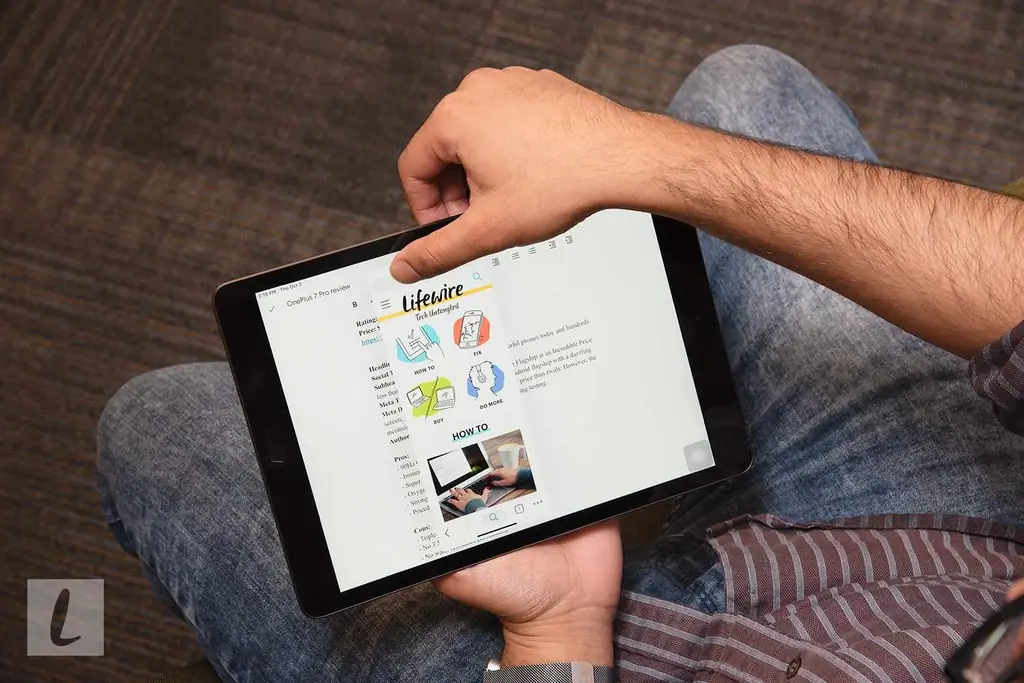
Jõudlus ja multimeedia: mitte uusim ja parim, kuid see teeb töö tehtud
Apple on avatud selle üle, et iPadil pole valikus kõige tugevam protsessor. Tegelikult on A10 Fusioni kiip sama, mida kasutati eelmises põlvkonnas. See ei ühti uusima iPad Pro A12X Bionic protsessoriga ega iPad Airi või Mini A12 protsessoriga. Võrdlusnäitajad näitavad vastav alt, iPad Airi hinded on AnTuTu võrdlusalusel 372, 545, mis mõõdab süsteemi üldist jõudlust. Mini saavutab sarnaselt 360 977 punkti. Mõlemad seadmed on iPadist kõrgemad (203, 441).
Nägin sarnaseid tulemusi graafika etalonide puhul: Air saavutas 3DMarki Slingshot testis 4 985 ja Mini sai veidi madalama 4 176. Mõlemad numbrid peaaegu kahekordistavad iPadi 2 538.
Praktilises mõttes tähendab see seda, et tõenäoliselt ei saa iPad teha samal tasemel videotöötlust ega tipptasemel mängimist, kuid igapäevase kasutuse ja multitegumtöö osas ei peaks teil olema häda. Leidsin, et rakenduste vahel vahetamine sujub, sealhulgas rakenduste käitamine jagatud vaates, mis võimaldas mul töötada teenuses Google Docs või Google'i arvutustabelid ja vaadata kõrvuti YouTube'i videoid.
Vaatamata Airi ja Mini jõudluse puudujäägile, töötab vanilje iPad mänge suurepäraselt. Mängisin testimise ajal peaaegu tund aega Fortnite'i ning see oli sujuv ja tundlik. Mõned kaadrid langesid, kuid mitte piisav alt, et mängu oluliselt mõjutada. Mängides läks soojaks, aga mitte kunagi nii palavaks, et kartsin, et kuumeneb üle. Saate Airis ja Pro'is kõrgemad ja ühtlasemad kaadrid, kuid tavakasutaja jaoks ei piisa sellest vahest, et õigustada ühe eelistamist, välja arvatud juhul, kui olete tahvelarvutiga mängimise vastu väga huvitatud.
Minu ülevaatemudelil oli 128 GB salvestusruumi, mis on minu arvates piisav kirjutamiseks, redigeerimiseks, voogesitamiseks ja veebisirvimiseks. Isegi 32 GB oleks ilmselt olnud piisav alt ruumi, kuna suurem osa minu tööst tehakse pilves. Väärib märkimist, et iPadOS toetab nüüd väliseid salvestusseadmeid, mis tähendab, et saate foto- või videofailidele redigeerimiseks kasutada adapteriga SD-kaarti. See ei asenda professionaalsete fotograafide jaoks mõeldud iMaci ega Macbooki, kuid on tore, et teil on tugev ja pisut kaasaskantavam valik.
Kaamerad: piisav alt, et läbi saada
Tahvelarvutite kaamerad, eriti tagumine kaamera, on mulle alati tundunud pisut ebavajalikud. Enamik inimesi soovib kasutada FaceTime'i jaoks ainult ettepoole suunatud andurit, samas kui tagumist sensorit saab näpuotsaga serveerida, kuid sellest tuleks loobuda, sest ükski newyorklane ei taha rohkem turiste, kes seisaksid keset kõnniteed, kasutades õhtusöögisuurust tahvelarvutit. vaagen.
See tähendab, et kaamerad on piisav alt võimekad. Tagumine on 8-megapiksline sensor, mis sisaldab tarkvara pildistabilisaatorit ja suudab salvestada 1080p videot 30 kaadrit sekundis (fps). Hästi valgustatud ja õues tehtud fotod on head, kuid kehvemas valguses kipuvad need pisut teraliseks muutuma. 1,2-megapiksline FaceTime HD kaamera on täpselt see, mis tina peal kirjas. FaceTime'i jaoks sobib see hästi, kuid ärge oodake Instagrami väärilisi selfisid.
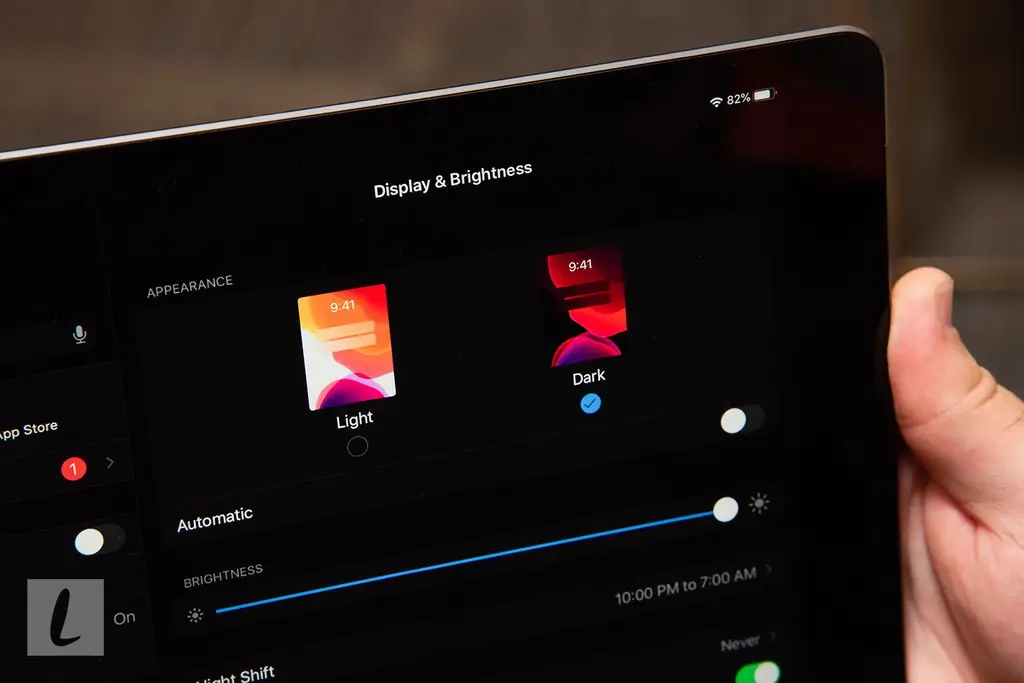
Aku: hea tööaeg ja ooterežiim
Apple'i sõnul suudab iPad 10 tundi WiFi kaudu veebis surfata, videoid vaadata või muusikat kuulata. Leidsin, et väide on suures osas õige. Sain seda kasutada kogu tavalise tööpäeva jooksul ja kodus veebi sirvimiseks, dokumentide ja tabelitega töötamiseks ning Netflixi vaatamiseks, ilma et oleksin pidanud laadija järele sirutama.
Enamasti oli mul ekraan maksimaalse heledusega, et simuleerida suuremat aku tühjenemist. Sellest hoolimata tundsin end mugav alt laadimisklotsi tööle jättes ja saabudes seda täiendades. Sain ühe laadimisega mugava kahepäevase regulaarkasutuse. Ooteaeg oli samuti suurepärane - kui jätsin nädalavahetusel kasutamata, oli mul esmaspäevaks veel 94 protsenti aku kasutusaega.
Tarkvara ja tootlikkus: uuendatud multitegumtöö koos uusimate ja parimate funktsioonidega
iPad tarnitakse operatsioonisüsteemiga iPadOS 13 ja testimise käigus sain iPad OS 13.1.2 värskenduse. Siin on palju muudatusi, kuid kõik suuremad on seotud multitegumtöö ja tootlikkuse, tumeda režiimi ning lisaseadmete, nagu hiired ja SD-kaardid, toega. Nagu varem mainitud, on nende tarvikute lisamine elujõulise tootlikkuse nurga loomisel mängumuutus.
Nutika klaviatuuri kasutamine dokumentide sisestamiseks ja Apple Pencili kasutamine märkmete tegemiseks oli koosolekutel hindamatu. Ma ei ole eriline sahtel, nii et ma ei leidnud Apple'i pliiatsile selles osas erilist kasutust, kuid tasub märkida, et see on üks sujuvamaid kogemusi, mis mul pliiatsiga on olnud. See on väga tundlik, survetundlik ja kui olete kunstiline, saate kasutada SideCari, et seda MacBookiga koos kasutada.
Mis puudutab tarkvara ennast, siis suure tõuke annab uus avakuva, mis toob vidinad koos rakendustega avalehele. Ilmateate, kalendri, otseteede ja märguannete vaatamiseks pole vaja enam pühkida. See muudab iPadi käsitlemise MacBooki asendajana palju praktilisemaks, võimaldades teil hoida sageli kasutatavaid vidinaid avakuvale kinnitatud, suurendades samal ajal põhiekraani kinnisvara.
Kui teil praegu tahvelarvutit ei ole ja soovite seda osta, ostke iPad (7. põlvkond): nii lihtne see ongi.
Veebi sirvimisel on ka optimeerimisi. Selle asemel, et Safaris sirvides veebisaiti vaikimisi mobiilivaates avada, saate oma seadmele kõige paremini optimeeritud vaate. iPadi puhul on see sageli töölauavaade.
Visuaali osas on teil tume režiim. Saate selle lubada, minnes menüüs Seaded jaotisse Ekraan ja heledus ja tehes valiku Tume režiim jaotises Välimus. See muudab enamiku rakenduste tausta mustaks või tumedamaks halliks, muutes selle teie silmadele lihtsamaks. Kõik Apple'i vaikerakendused peaksid sellega töötama ja selle toetamiseks on värskendatud üsna palju kolmandate osapoolte rakendusi. Hoidsin seda kogu aeg tumedas režiimis ja eelistasin seda valgele taustale, kuid sarnaselt Night Shiftiga saate ajastada selle automaatse nihutamise päikesetõusu ja -loojangu alusel.
iPadOS 13 tõeline müügiargument tuleneb erinevatest uutest multitegumtöö funktsioonidest ja žestidest. Peamine, mida kasutasin, oli jagatud vaade, mis võimaldab teil avada rakenduse, libistada ekraani allservast üles, et pääseda dokile, ja valida rakendus, mida ekraani vasakus või paremas servas avada. Pidasin seda eriti kasulikuks, kuna mul oleks ühelt poolt avatud Google Docs ja teisel pool Safari, Chrome või Google'i arvutustabelid, võimaldades mul märkmeid transkribeerida või meile kirjutada.
On mitmeid muid erineva funktsionaalsusega funktsioone. Slide Over sarnaneb mõnes mõttes jagatud vaatega, kuid see avab rakenduse mis tahes avatud rakenduse ees, andes teile muudetava suurusega akna, mida saate ringi liikuda. See võimaldab teil potentsiaalselt avada kolmanda rakenduse isegi jagatud vaates, võimaldades teil teha midagi, näiteks vastata meilile või iMessage'ile, kui teil on avatud kaks muud rakendust. Lõpuks on pilt pildis funktsioon, mida olete YouTube'i kasutades tõenäoliselt näinud. Kui vaatate videot ja peate lülituma millelegi muule, näiteks sõnumile vastama, väheneb video ekraani nurgani, et saaksite vaatamist segamatult jätkata.
Alumine rida
IPad on saadaval kahes salvestussuuruses ja kolmes värvitoonis koos ainult Wi-Fi ja Wi-Fi + Cellular mudeliga. 32 GB baasmudeli hind algab 329 dollarist, samas kui 128 GB versiooni uuendamine maksab teile 429 dollarit. Wi-Fi + Cellular maksab teile 459 dollarit 32 GB ja 559 dollarit 128 GB eest. Komplektis ei ole nutika klaviatuuri (159 dollarit) ega 1. põlvkonna Apple Pencili (99 dollarit) ega ka SD-kaardi adaptereid. Sellegipoolest on see kõige soodsam iPad, mida saate osta, mille baasmudel on soodsam kui Mini (399 $), Air (499 $) või Pro (799 $).
Võistlus: iOS ja kõik muu
Tahvelarvuti soovitamisel taandub see iOS-ile ja kõigele muule. iPadi kõige tihedam konkurents on 5. põlvkonna Mini, mis maksab 50 dollarit rohkem, on väiksema ja elegantsema konstruktsiooniga, millel on suurem baassalvestusruum ja kiirem protsessor. Mini toetab ka 1. põlvkonna Apple Pencilit, kuid sellel pole esimese osapoole klaviatuuri. Mini 7.9-tolline ekraan on samuti liiga väike, et võimaldada teil teha tõsist multitegumtööd või tootlikkust või käivitada rakendusi jagatud vaates, ilma et sisu oleks liiga raske vaadata.
iPad Air on varustatud sama võimsa riistvaraga kui Mini, kuid see on piisav alt suur, et saaksite kasutada nutikat klaviatuuri, kuid see on siiski õhem ja kergem kui iPad. See on suurepärane võimalus reisimiseks ja tootlikkuse suurendamiseks, kuid töötab 170 dollarit rohkem kui iPadi põhikonfiguratsioon. Pro on iPadi lipulaev, millel on spetsifikatsioonide, ekraani, disaini ja funktsioonide osas kõige parem. See toimib ehtsa MacBooki asendusena, kuid maksab peaaegu kolm korda rohkem kui iPad.
Tahvelarvutite turul ei ole palju muud konkurentsi. Tipptasemel on Samsungilt käputäis toredaid tahvelarvuteid, nagu Galaxy Tab S6, mis pakub funktsioonide komplekti, mis sobib iPad Proga. Sellel on suurepärane 10,5-tolline AMOLED-ekraan, kiire protsessor, palju muutmälu, DeX töölauataolise operatsioonisüsteemi käivitamiseks ning S-pliiatsi ja klaviatuuri tugi. Sellegipoolest maksab see 650 dollarit, kaks korda rohkem kui sarnast funktsiooni pakkuv iPad. Tab S5e on soodsam valik, kuid ma kasutan seda terminit vab alt, kuna see maksab teile ikkagi 400 dollarit ja veidral kombel ei toeta see Samsungi enda S-pliiatsit.
Lõpuks on meil ülisoodsad Amazon Fire tahvelarvutid, mis on saadaval erineva suuruse ja hinnaga, vahemikus 50-150 dollarit. Need näevad välja ja tunduvad taskukohased, kuid toimivad suurepäraselt pere ja laste tahvelarvutitena. Kuid vaikejuurdepääsu puudumine Google'i rakendustele tähendab, et need ei ole tootlikkuse seisukoh alt elujõulised.
7. põlvkonna iPad on parim tahvelarvuti, mida selle hinna eest osta saab
Kui teil praegu tahvelarvutit ei ole ja soovite seda osta, ostke iPad (7. põlvkond): nii lihtne see ongi. Soovitan seda tahvlit kõigile, kes tahavad teha natuke kõike: sirvida, voogesitada ja mängida. Apple'i pliiatsi ja nutika klaviatuuri ostmine muudab selle multimeediumiseadmest üllatav alt võimekaks tootlikkuse tööriistaks, mis sobib suurepäraselt nii õpilastele, kontoritöötajatele, reisijatele kui ka kunstnikele. Suurepärase multimeedia, kindla tootlikkuse ja taskukohase hinnaga kombinatsiooniga on see parim iPad turul.
Tehnilised andmed
- Toote nimi iPad (2019)
- Tootebränd Apple
- Hind 329,00 $
- Kaal 1,07 naela.
- Toote mõõtmed 9,8 x 6,8 x 0,29 tolli.
- Värviruum Hall, hõbe, kuld
- Maht 32 GB, 128 GB
- Ekraan 10,2-tolline Retina
- Protsessor Apple A10 Fusion
- Kaamera 8 MP taga, 1,2 MP ees
- Kaheribaline WiFi
- Ava puutetundlik ID






